Se você possui um smartphone com conexão 3G então tem nas mãos muito mais do que um dispositivo que se conecta a internet, ele pode ser também um hotspot, já que ele é capaz de compartilhar o acesso a internet com vários outros dispositivos. Veja abaixo como compartilhar a conexão 3G do seu iPhone ou smartphone Android com um PC ou notebook. É simples e fácil, acompanhe:
Para quem usa iPhone:
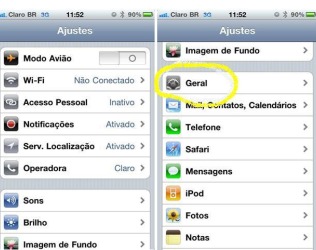
O iPhone permite o compartilhamento de sua conexão a internet sem o uso de fios. Para habilitar essa função no iOS 6, a versão mais recente do sistema operacional da Apple, é preciso, no seu aparelho, ir em Ajustes, selecionar Geral, tocar em Celular, habilitar Dados do Celular e Ativar 3G. Feito isso, role a tela até encontrar Acesso Pessoal. Daí, abra essa área e ative o recurso. Logo abaixo está o campo Senha Wi-Fi com um código gerado. Anote este código porque ele será usado no PC ou notebook para liberar a internet.
Após isso, habilite a rede sem fio de seu notebook ou PC para que ele enxergue a rede criada pelo seu iPhone, e em seguida, selecione essa conexão e informe a senha anotada anteriormente para o acesso. Então, já pode começar a navegar na nova rede.
Para quem usa Android:

Antes, pórem, uma pequena observação, o Android também oferece este recurso, mas como há várias versões do sistema operacional do Google em uso, e algumas empresas personalizam a interface, alguns nomes de recursos e passos aqui deste tutorial podem variar de um smartphone para outro. A dica abaixo foi feita com um Samsung Galaxy S3.
Se o seu aparelho celular já tiver o ícone Roteador, basta tocar nele para ir direto a Ancoragem e Roteador Wi-Fi. Caso você não tenha esse atalho, vá em Configurações e depois Conexões Sem Fio e Rede. Toque em Mais Configurações e procure por Ancoragem e Roteador Wi-Fi. Lá, ative o item Roteador Wi-Fi, e toque em Android IP Ativo. Será exibida então uma senha que deverá ser usada no PC ou no seu Notebook, anote-a. Feito isso, basta ir até o notebook ou PC e ativar o Wi-Fi. Com ele ligado, procure pelas redes sem fio disponíveis e localize a rede equivalente ao seu smartphone, e clique nela. Insira a senha que foi fornecida e pronto, a conexão de seu smartphone já pode ser usada com o notebook.
É isso aí! Fácil não? Se tiver dúvidas, deixe nos comentários. Até mais!


4 Comentários:
e no windowsphone 8 como faz?
estou tentado usar este recurso no galaxy ya internet foi ativada,mas não abre as paginas
legal depois de tanto tempo quebrando a cabeça eu consegui agora mt bgd. ta de parabens iraci
Tentei fazer esses recursos mais não deu certo parece uma mensagem "O Windows não pode conectar com o AndroidAP" meu galaxy S3
Postar um comentário
- Comente, é sempre bom saber sua opinião.
- Comentários ofensivos ou mal educados não serão publicados.
- Comentários anônimos serão publicados se relevantes.
- Para criticar, sugerir ou elogiar, vá aqui.